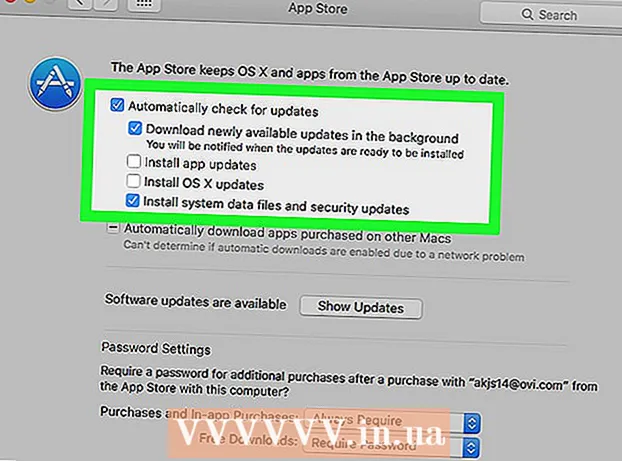Autor:
Frank Hunt
Loomise Kuupäev:
13 Märts 2021
Värskenduse Kuupäev:
27 Juunis 2024

Sisu
- Astuda
- 1. meetod 3-st: avaliku IP-aadressi muutmine
- 2. meetod 3-st: privaatse IP-aadressi muutmine Windowsis
- Meetod 3/3: privaatse IP-aadressi muutmine Macis
- Näpunäited
- Hoiatused
Selles artiklis õpetatakse, kuidas muuta arvuti avalikku IP-aadressi ruuteri taaskäivitamise teel. Kui soovite muuta oma privaatset IP-aadressi (kohtvõrku ühendamisel arvutile määratud aadressi), sisestage Windowsi käsuviibas käsk või kohandage oma Maci ühenduse seadeid.
Astuda
1. meetod 3-st: avaliku IP-aadressi muutmine
 Leidke oma seadme praegune IP-aadress. Et teada saada, kas muudatus õnnestus, peate kõigepealt teadma oma seadme praegust IP-aadressi.
Leidke oma seadme praegune IP-aadress. Et teada saada, kas muudatus õnnestus, peate kõigepealt teadma oma seadme praegust IP-aadressi.  Lülitage seade välja. See on arvuti, telefon või tahvelarvuti, mille IP-aadressi soovite muuta.
Lülitage seade välja. See on arvuti, telefon või tahvelarvuti, mille IP-aadressi soovite muuta.  Ühendage modem ja ruuter Interneti ja toite küljest lahti. See lähtestab põhimõtteliselt teie WiFi-ühenduse.
Ühendage modem ja ruuter Interneti ja toite küljest lahti. See lähtestab põhimõtteliselt teie WiFi-ühenduse. - Kui modem ja ruuter on ühes seadmes koos, eemaldage kogu seade vooluvõrgust.
 Oodake viis minutit. Tavaliselt on teie Interneti-teenuse pakkuja jaoks piisavalt aega, et anda võrgule uus avalik IP-aadress.
Oodake viis minutit. Tavaliselt on teie Interneti-teenuse pakkuja jaoks piisavalt aega, et anda võrgule uus avalik IP-aadress.  Ühendage modem uuesti. Tuled põlevad nüüd ükshaaval. Enne jätkamist oodake, kuni kõik tuled põlevad või vilguvad.
Ühendage modem uuesti. Tuled põlevad nüüd ükshaaval. Enne jätkamist oodake, kuni kõik tuled põlevad või vilguvad.  Ühendage ruuter uuesti. Mõne aja pärast vilgub kõigepealt ruuteri tuli, seejärel jääb see põlema.
Ühendage ruuter uuesti. Mõne aja pärast vilgub kõigepealt ruuteri tuli, seejärel jääb see põlema.  Lülitage seade sisse. Käivitamisel peaks seade kohe Interneti-ühenduse looma, kuid peate võib-olla valima ühenduse loomiseks võrgu.
Lülitage seade sisse. Käivitamisel peaks seade kohe Interneti-ühenduse looma, kuid peate võib-olla valima ühenduse loomiseks võrgu.  Avage Interneti-brauser. Uue IP-aadressi nägemiseks võite kasutada brauserit.
Avage Interneti-brauser. Uue IP-aadressi nägemiseks võite kasutada brauserit.  Sisestage brauserisse "Mis on minu IP-aadress". Kui see IP-aadress erineb varasemast, olete oma seadme IP-aadressi edukalt muutnud.
Sisestage brauserisse "Mis on minu IP-aadress". Kui see IP-aadress erineb varasemast, olete oma seadme IP-aadressi edukalt muutnud. - Kui te ei näe teist IP-aadressi, võite proovida ruuteri välja lülitada kauem kui 5 minutiks. Näiteks proovige ruuter kogu öö väljalülitatuna ja taaskäivitage see järgmisel hommikul.
2. meetod 3-st: privaatse IP-aadressi muutmine Windowsis
 Avage menüü Start
Avage menüü Start  Tippige Start käsk "Käsuviip". Nüüd näete aknas Start otsingutulemite loendit.
Tippige Start käsk "Käsuviip". Nüüd näete aknas Start otsingutulemite loendit.  Paremklõpsake käsuviiba ikoonil
Paremklõpsake käsuviiba ikoonil  kliki Käivita administraatorina. See asub kuskil menüü lõpus.
kliki Käivita administraatorina. See asub kuskil menüü lõpus.  kliki Jah dialoogiboksis. See kinnitab, et soovite avada käsuviiba.
kliki Jah dialoogiboksis. See kinnitab, et soovite avada käsuviiba.  Tüüp ipconfig ja vajutage ↵ Sisestage. Nüüd näete teavet oma praeguse IP-i kohta.
Tüüp ipconfig ja vajutage ↵ Sisestage. Nüüd näete teavet oma praeguse IP-i kohta.  Vaadake oma praegust IP-aadressi. See asub "IPv4-st" paremal. See number kuulub teie konkreetsele seadmele kohalikus võrgus.
Vaadake oma praegust IP-aadressi. See asub "IPv4-st" paremal. See number kuulub teie konkreetsele seadmele kohalikus võrgus.  Tüüp ipconfig / release ja vajutage ↵ Sisestage. See vabastab teie IP-aadressi.
Tüüp ipconfig / release ja vajutage ↵ Sisestage. See vabastab teie IP-aadressi.  Tüüp ipconfig / uuendada ja vajutage ↵ Sisestage. See annab teie seadmele uue IP-aadressi.
Tüüp ipconfig / uuendada ja vajutage ↵ Sisestage. See annab teie seadmele uue IP-aadressi.  Vaadake oma uut IP-aadressi. See on jälle "IPv4" paremal. Kui see number on varasemast erinev, olete oma privaatset IP-aadressi (nimetatakse ka kohalikuks IP-aadressiks) edukalt muutnud.
Vaadake oma uut IP-aadressi. See on jälle "IPv4" paremal. Kui see number on varasemast erinev, olete oma privaatset IP-aadressi (nimetatakse ka kohalikuks IP-aadressiks) edukalt muutnud. - See protsess töötab ainult siis, kui teie seade on Etherneti ühenduse kaudu teiste seadmetega ühendatud. Selle meetodi abil ei saa oma avalikku IP-aadressi muuta.
Meetod 3/3: privaatse IP-aadressi muutmine Macis
 Klõpsake Apple'i menüül
Klõpsake Apple'i menüül  kliki Süsteemi eelistused. See valik on rippmenüüs.
kliki Süsteemi eelistused. See valik on rippmenüüs.  kliki Võrk. See avab võrgusuvandite ekraani.
kliki Võrk. See avab võrgusuvandite ekraani.  Valige oma praegune ühendus. Seda saate teha ekraani vasakul paneelil.
Valige oma praegune ühendus. Seda saate teha ekraani vasakul paneelil.  kliki Täpsem. See asub akna paremas alanurgas.
kliki Täpsem. See asub akna paremas alanurgas.  Klõpsake vahekaarti TCP / IP See vahekaart asub akna ülaosas.
Klõpsake vahekaarti TCP / IP See vahekaart asub akna ülaosas. Vaadake väärtust aadressil "IPv4 aadress". See on teie Maci praegune IP-aadress.
Vaadake väärtust aadressil "IPv4 aadress". See on teie Maci praegune IP-aadress.  kliki Uuendage DHCP-liisingut. See asub IP-aadressist paremal. See uuendab teie seadme IP-aadressi.
kliki Uuendage DHCP-liisingut. See asub IP-aadressist paremal. See uuendab teie seadme IP-aadressi.  Vaadake oma uut IP-aadressi. See on jälle "IPv4" paremal. Kui see number on varasemast erinev, olete oma privaatset IP-aadressi (nimetatakse ka kohalikuks IP-aadressiks) edukalt muutnud.
Vaadake oma uut IP-aadressi. See on jälle "IPv4" paremal. Kui see number on varasemast erinev, olete oma privaatset IP-aadressi (nimetatakse ka kohalikuks IP-aadressiks) edukalt muutnud. - See protsess töötab ainult siis, kui teie seade on Etherneti ühenduse kaudu teiste seadmetega ühendatud. Selle meetodi abil ei saa oma avalikku IP-aadressi muuta.
Näpunäited
- Kui te ei saa oma IP-aadressi millekski muuta, millega olete rahul, võite kasutada ka VPN-i.
Hoiatused
- IP-aadressi muutmine privaatsete lehtede külastamiseks võib olla ebaseaduslik.